Meta Business Suite をプロのように使用する方法
公開: 2024-02-19あなたのブランドまたは組織の Facebook および Instagram のビジネス アカウントをお持ちですか? その場合は、Meta Business Suite を使用する必要があります。 Meta Business Suite は、コンテンツや広告の管理から洞察に至るまで、ユーザーがビジネス プレゼンスを管理し、視聴者とつながるための無料ツールを提供します。
経験豊富なソーシャル メディア マネージャーであっても、始めたばかりであっても、このガイドでは主要な設定タスクを順を追って説明し、Meta Business Suite の使用方法に関するよくある質問に答えます。
目次
- メタ ビジネス スイートとは何ですか?
- Meta Business Suite は Facebook (Meta) Business Manager とは異なりますか?
- Meta Business Suite を使用するメリット
- Facebook ページを Meta Business Suite に接続して管理する方法
- Instagram アカウントを Meta Business Suite に接続して管理する方法
- Meta Business Suite の使用を開始する方法
- 管理者としてユーザーを管理する方法
- Meta Business Suite でソーシャル メディア分析を使用する方法
- よくある質問
メタ ビジネス スイートとは何ですか?
Meta Business Suite は、Facebook と Instagram のビジネス アカウントを接続するモバイルおよびデスクトップ アプリです。 これは、メタ ユーザーが Facebook、Instagram、メッセンジャーの投稿、広告、コミュニケーションを管理し、コンテンツのパフォーマンスを追跡するための一元的なスペースです。
Meta Business Suite は Facebook (Meta) Business Manager とは異なりますか?
Meta Business Suite はビジネス アカウント管理のフロントエンドであり、Facebook (Meta) Business Manager はバックエンドであると考えてください。 つまり、Facebook や Instagram に投稿してコミュニティに参加するための一元的なツールが必要な場合は、Meta Business Suite を使用してください。 広告キャンペーンを実行していて、セキュリティを強化してビジネス設定をより詳細に制御したい場合は、Meta Business Manager が最適です。
Meta Business Suite には、投稿のスケジュール設定と公開、コメントへの返信、Facebook や Instagram のメッセージの管理など、多くのコミュニティ管理機能があります。 一方、Facebook (メタ) ビジネス マネージャーには、広告の作成、請求、追跡、資産管理など、より複雑な機能があります。 Business Suite で広告を作成しようとすると、別のツールであるアド マネージャーに直接移動します。
Meta Business Suite を使用するメリット
Meta Business Suite で何ができるのですか? このアプリの最大の利点をいくつか紹介します。
- ソーシャルメディアの一元管理。 複数のアカウントを管理するには時間がかかります。 Meta Business Suite は、Facebook、メッセンジャー、Instagram でのビジネス活動を 1 か所に統合します。
- ソーシャル アカウントをサードパーティ ツールに接続します。 Sprout Social などのソーシャル メディア管理ツールを使用する場合は、Meta Business Suite を使用してアカウントを接続する必要があります。
- ソーシャルメディアの洞察。 広告の掲載結果を知りたいですか? あなたのコンテンツに対する人々の反応は? あなたのビジネスページにアクセスするのはどのような人ですか? Meta Business Suite は、有益なパフォーマンス、エンゲージメント、視聴者データを提供します。
- 事後のスケジュール設定とコンテンツの計画。 メタ ビジネス チャネル全体で、コンテンツを事前にすばやく作成、スケジュール設定し、公開します。
- 優先通知。 コメントやメッセージなどの優先度の高いやり取りが [通知] タブに表示されるので、迅速に対応できます。
- 受信箱の管理。 Meta Business Suite は、Instagram と Facebook からのすべてのメッセージを 1 つの受信箱に収集し、自動化を活用してメッセージとコメントをより迅速に整理できるようにします。
Facebook ページを Meta Business Suite に接続して管理する方法
Facebook ページを Meta Business Suite に接続するには、まず Facebook ビジネス ページが必要です。 お持ちの場合は、次の手順を実行してアカウントを接続します。
Facebook ページを Meta Business Suite に追加する方法
- デスクトップで Meta Business Suite にアクセスするか、iOS または Android でアプリをダウンロードして開きます。
- 画面上の手順に従って、ログインするかアカウントを作成します。
- 左上のドロップダウン メニューを選択します。
- [+ビジネス アカウントの作成]ボタンをクリックし、画面上の手順に従います。
- ' デスクトップまたはモバイル アプリを通じてアカウントに接続します。 ただし、多くの場合、Meta は Facebook ビジネス ページを Meta Business Suite アカウントに自動的に接続するため、その必要がない場合もあります。
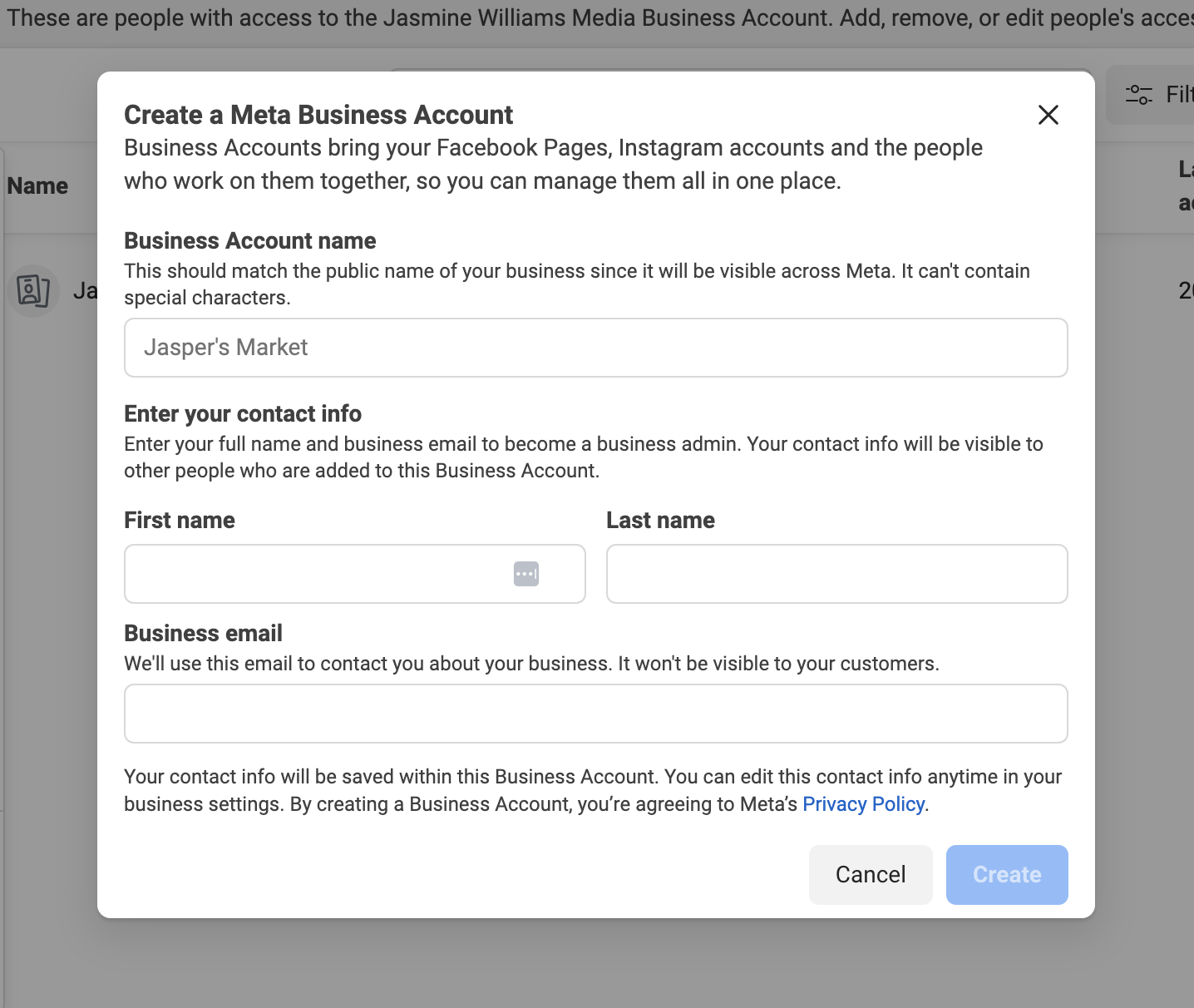
Instagram アカウントを Meta Business Suite に接続して管理する方法
Facebook ビジネス ページと同様に、Instagram アカウントを Meta Business Suite に接続するには Instagram ビジネス アカウントが必要です。
Instagram アカウントを Meta Business Suite に追加する方法
Instagram アカウントを Business Suite に接続するには:
- Meta Business Suite デスクトップ アプリで、左側のサイドバーから[設定]をクリックします。
- 「ビジネス資産」をクリックします。
- 「アセットを追加」をクリックし、 Instagram アカウントを選択します。
- Instagram アカウントの接続に関する Meta の規約を確認して同意し、 [Instagram アカウントを要求する] をクリックします。
- 新しいウィンドウが開きます。 Instagramのユーザー名とパスワードを入力し、 「ログイン」をクリックします。 Instagramにすでにログインしていますか? それが接続したいアカウントである場合は、 [Instagram ハンドル] として続行をクリックします。 それ以外の場合は、 「アカウントの切り替え」をタップして別のアカウントにログインします。
- 2 要素認証を使用している場合、Meta はセキュリティ コードの入力を求めます。
- 「確認」をクリックします。
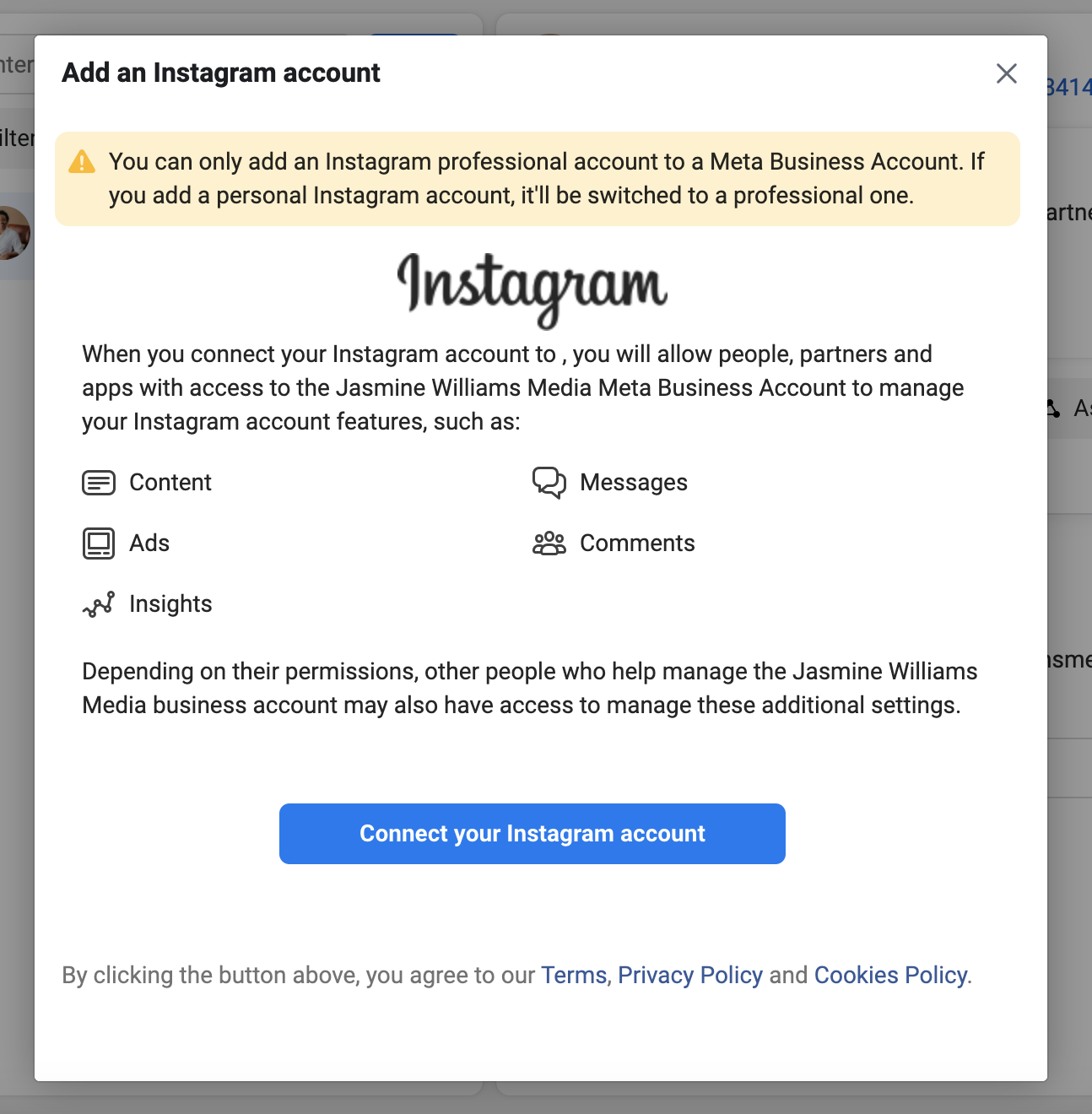
Instagram アカウントを追加すると、接続されたことを確認するメッセージが表示されます。 アカウント管理とアクセス設定を調整するために、Instagram に再度ログインする必要がある場合もあります。
Meta Business Suite の使用を開始する方法
Facebook および Instagram アカウントを Meta Business Suite に接続した後、起動して実行するにはさらにいくつかの手順を実行する必要があります。
広告アカウントを接続して管理する
Business Suite に広告アカウントを追加するには:
- 設定に移動。
- 左側のメニューから「アカウント」をクリックします。 次に、 [広告アカウント]をクリックします。
- 青い「広告アカウントを追加」ボタンをクリックします。
- 広告アカウントの追加、広告アカウントへのアクセスのリクエスト、または新しい広告アカウントの作成の 3 つのオプションのいずれかを選択します。
- アクセスをリクエストするか、広告アカウントを追加する場合は、広告アカウント ID を入力します。 プロンプトに従って、ユーザーとアクセス レベルを選択します。
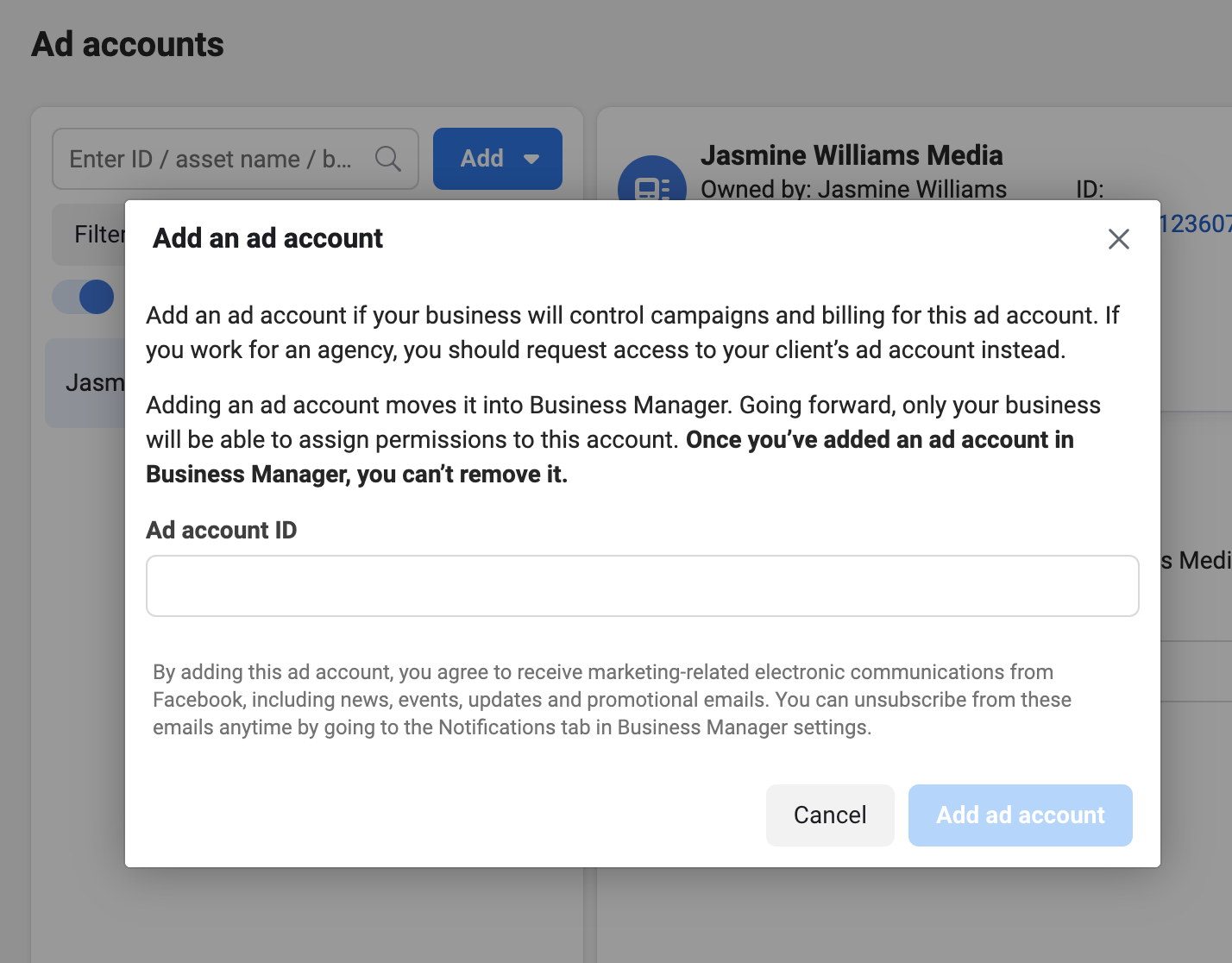
組織に関する基本情報を入力してください
Business Suite で情報を編集するには:
- 設定に移動。
- 「ビジネスアカウント情報」をクリックします。
- ページの右側に[編集]ボタンが表示されます。 これらをクリックして、会社名、メイン ページ、正式な会社名、住所、会社の電話番号、ウェブサイトなどの詳細を更新します。
- 「保存」をクリックします。
- 電子メール アドレスの更新を完了するには、確認電子メールで変更を確認してください。 メールが見つからない場合は、スパム フォルダーを確認してください。 確認メールを再送信するには、「個人情報」に移動し、「メールを再送信」をクリックします。
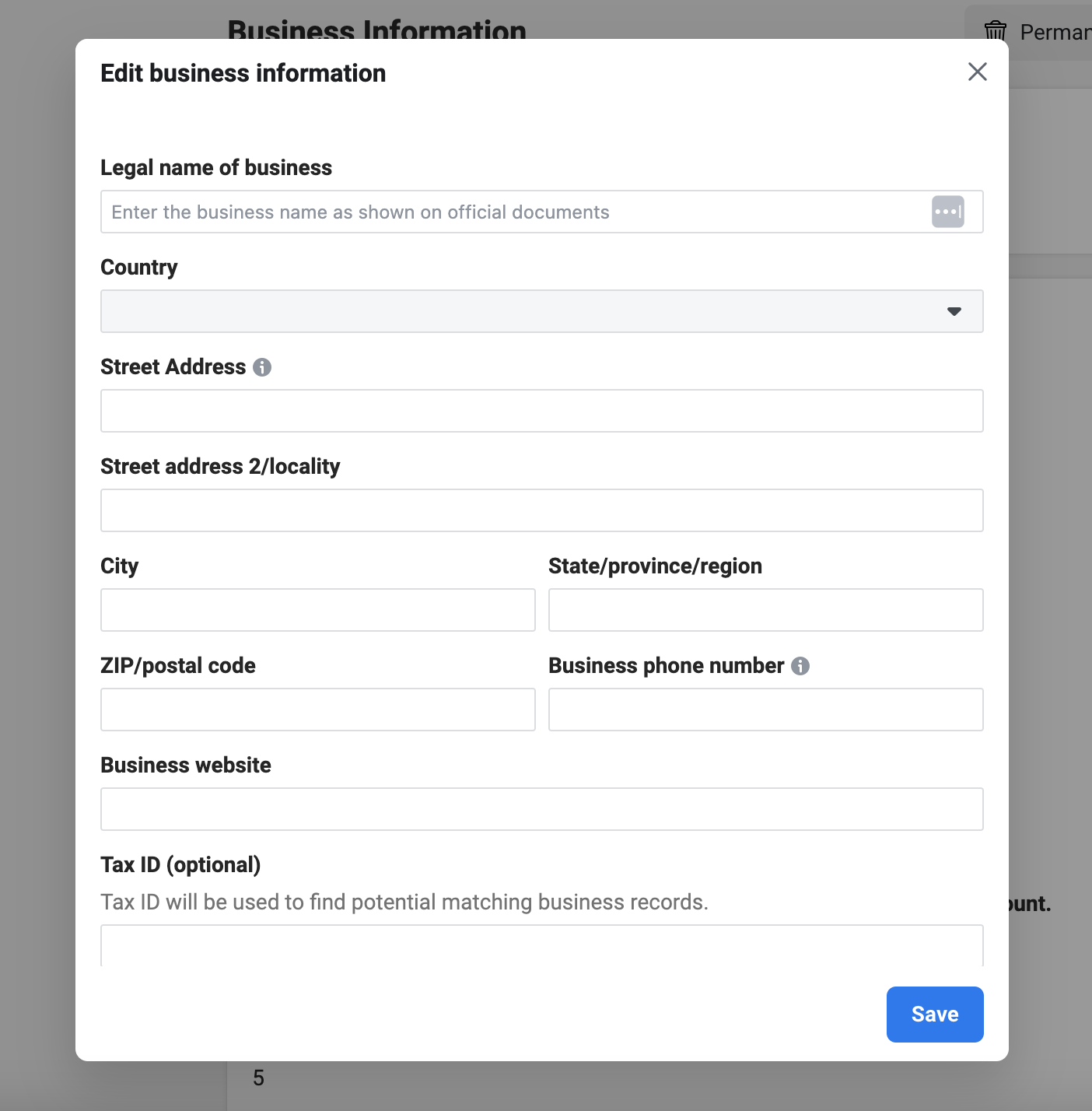
コンテンツの探索と計画
Facebook (メタ) ビジネス スイートを使用して投稿やストーリーをスケジュールする方法は次のとおりです。
Meta Business Suite を使用して投稿を作成し、スケジュールを設定します。
- デスクトップから Meta Business Suite に移動します。
- [コンテンツ]または[プランナー]に移動します。 [ホーム]に移動することもできます。
- [投稿の作成]をクリックします。
- 投稿をスケジュールする場所を選択します: Facebook フィード、Instagram フィード、またはその両方。
- テキスト、メディア、オプションのリンクと場所などの投稿の詳細を入力します。
- Facebook のみの投稿の場合は、オプションの感情/アクティビティ、場所、メッセージ ボタンまたはリンクを投稿に追加します。 A/B テストを実行することもできます。
- (オプション) 後で投稿を公開するには、 「スケジュール」をクリックします。
- プライバシー設定と、投稿を公開するか制限付きにするかを選択します。
- 右側で投稿をプレビューします。 Instagram と比較して Facebook で、またはモバイルと比較してデスクトップでどのように見えるかを確認することもできます。
- (オプション) 投稿をブーストするかどうかを選択します。これにより、投稿に広告が作成されます。
- 「公開」をクリックします。 投稿をブーストすることを選択すると、さらに選択できる別の画面が表示されます。
ストーリーを作成またはスケジュールする:
- 作成後ツールをタップして、新しいストーリーを作成します。
- メディア (写真やビデオなど) を追加します。 一度に複数の画像を選択することもできます。 (オプション) テキスト、ステッカー、GIF などを追加します。 画面上で位置を変更したり、サイズを変更したりできます。
- 「共有」をタップします。
- ストーリーの配置を選択します。 Facebook ページ、Instagram アカウント、またはその両方を選択できます。
- 選択肢一つを選択してください:
- ストーリーをすぐに公開するには、 「共有」をタップします。
- ストーリーを後で公開するようにスケジュールするには、 「後でスケジュール」をタップします。
- 日付と時刻を選択します。
- 「完了」をタップします。
- 「スケジュール」をタップして終了します。
ブランドに Facebook と Instagram のみを使用している場合は、Meta Business Suite が良い出発点となります。 ただし、TikTok、LinkedIn、X (旧称 Twitter) などの非メタ ソーシャル チャネルを管理している場合は、より堅牢なコラボレーションと自動化機能への投資を検討してください。 Sprout Social のようなサードパーティのソーシャル メディア管理プラットフォームを使用すると、プラットフォーム間でのソーシャル メディア アカウントの管理がさらに簡素化されます。
Business Suite で管理者としてユーザーを管理する方法
複数のユーザーが Meta Business Suite で作業している場合は、そのユーザーをユーザーとして追加する必要があります。 ユーザーを追加および削除し、ユーザー権限を設定する方法は次のとおりです。
ユーザーを追加する方法
ユーザーを Meta Business Suite に追加するには:
- 設定に移動 。
- [ユーザー]タブで、 [ユーザーの追加]をクリックします。
- 追加したい人のメールアドレスを入力します。 「次へ」をクリックします。
- 割り当てるアクセスのタイプを選択します。 「次へ」をクリックします。
- 割り当てるアセットを選択し、アクセスのタイプを選択します。 部分的なアクセスを割り当てる場合は、自分の仕事に必要なタスクを選択します。 「次へ」をクリックします。
- 招待状を確認し、 「リクエストを送信」をクリックします。 その人は、あなたのビジネス アカウントに参加するための招待状を電子メールで受け取ります。
![Meta Business Suite の [人を招待] 画面。](/uploads/article/237726/iTAbRVv4jcrvKB5K.png)

ユーザー権限を設定する方法
ユーザー権限を設定するには:
- Meta Business Suite の[設定]に移動します。
- [ユーザー]で、 [人]をクリックします。
- アクセス権を変更したい人の名前を選択します。
- [ビジネス アカウント アクセス] で、 [管理]を選択します。
- 変更を加えます。
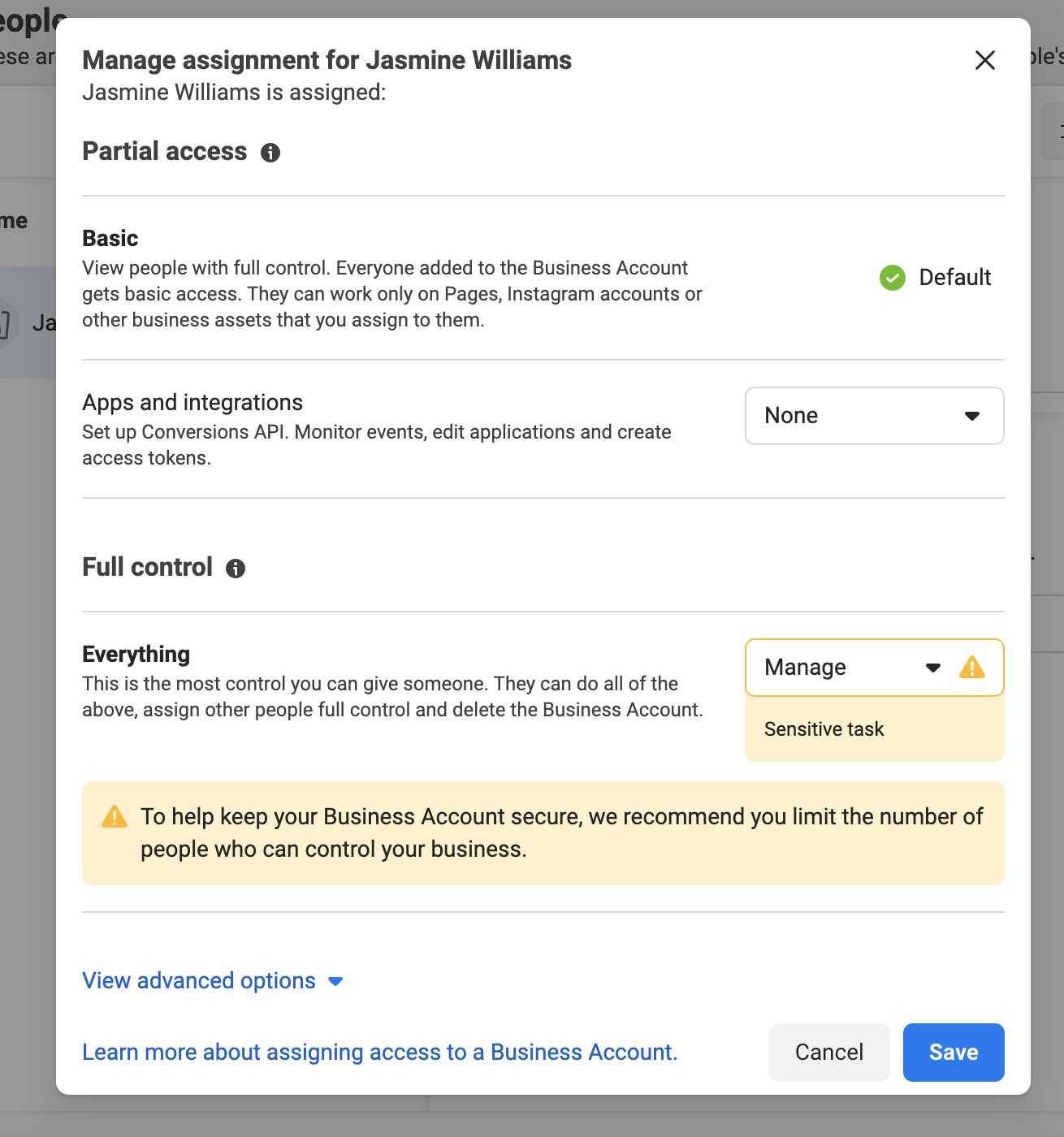
ユーザーを削除する方法
ユーザーを削除するには:
- 設定に移動 。
- [人物]タブから、削除する人物を選択します。
- 横に 3 つの点のアイコンをクリックします。 [ビジネス アカウントから削除]を選択します。
- その人を削除することを確認します。 「削除」をクリックします。
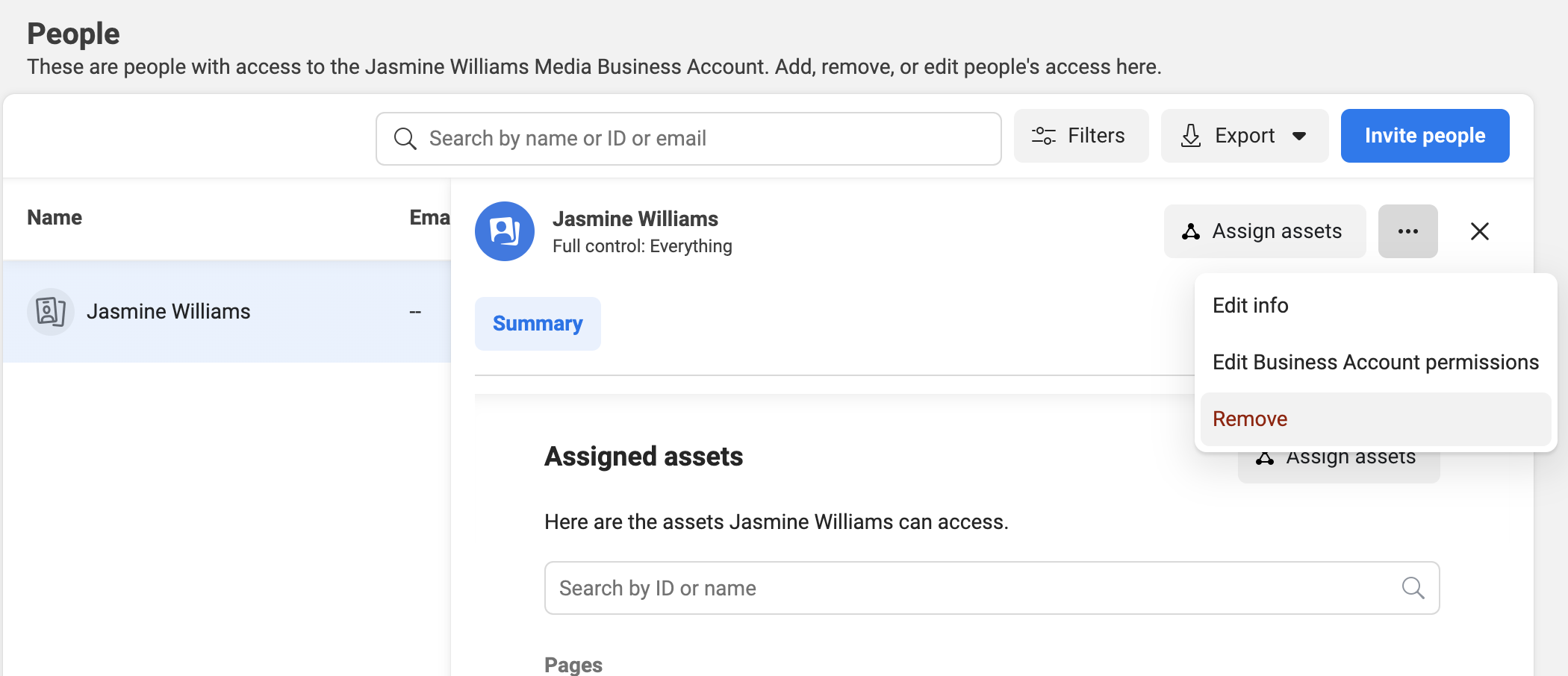
Meta Business Suite でソーシャル メディア分析を使用する方法
Meta Business Suite では、Insights を使用して、有料およびオーガニックな Facebook および Instagram の取り組みの影響をより深く理解することができます。 時間と予算を最適化するために何が機能し、何が機能していないのかがわかります。
Meta Business Suite でソーシャル メディア分析を表示するには、画面左上 ([ビジネス設定] の上) にある [すべてのツール] ハンバーガー メニューをクリックし、下にスクロールして [インサイト] をクリックします。 投稿、ストーリー、広告のパフォーマンスを示すダッシュボードが表示されます。 Insights にアクセスすると、概要、結果、対象ユーザー、フィードバック、ベンチマークのカテゴリが表示されます。
![Meta Business Suite のビジネス設定の [インサイト] タブ](/uploads/article/237726/P3Fqpoy36WIiNCTg.png)
レポートを使用してパフォーマンスを追跡し、結果を従業員やパートナーと共有します。 レポートには、リーチ、いいね! と反応、コメント、共有、結果、結果あたりのコスト、リンクのクリック、最近のコンテンツなどのデータ ポイントが含まれます。 Meta Business Suite には、マーケティング目標を順調に進め、特定の目標を達成するのに役立つ目標設定機能もあります。
Meta Business Suite の分析は、ソーシャル メディア コンテンツのパフォーマンスと視聴者について詳しく知るための確実なエントリ ポイントです。 ただし、Sprout Social のようなサードパーティ ツールは、ソーシャル トレンドや競合他社のデータなど、より包括的なソーシャル メディア分析を提供します。
たとえば、ネットワーク別の競合他社レポートでは、視聴者数、全体的なエンゲージメント、Facebook、Instagram、X での投稿ごとのエンゲージメントなどの指標で、他社とどのように比較しているかを示します。
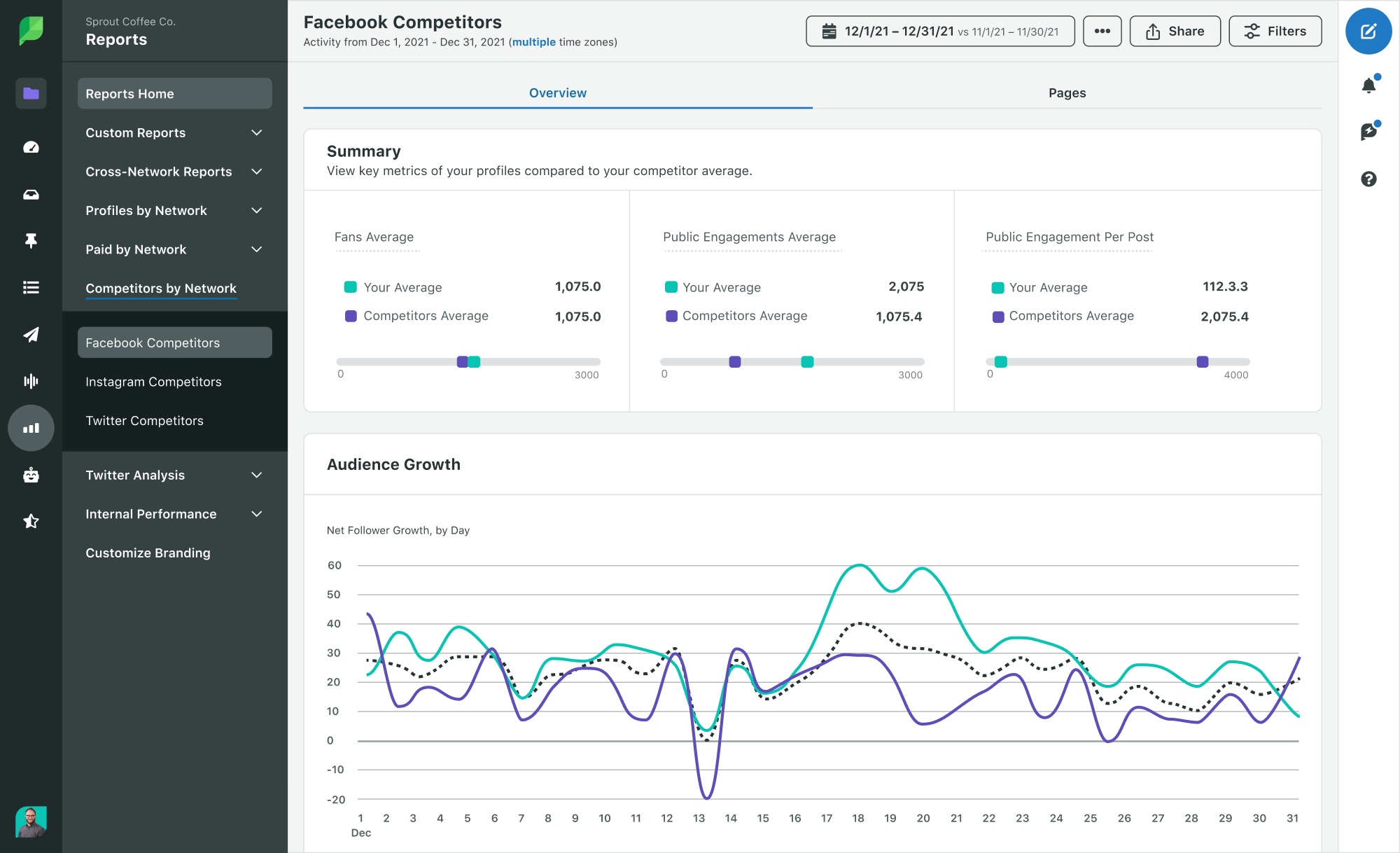
さらに、競合他社の投稿レポートには、競合他社からの Facebook、Instagram、および X の投稿が表示されます。 エンゲージメント、反応、コメント、シェアの合計数などの指標を含む、成績上位の競合他社の投稿ごとのスコアカードが表示されます。 レポート ビューは、プラットフォームとコンテンツ タイプでフィルタリングすることもできます。
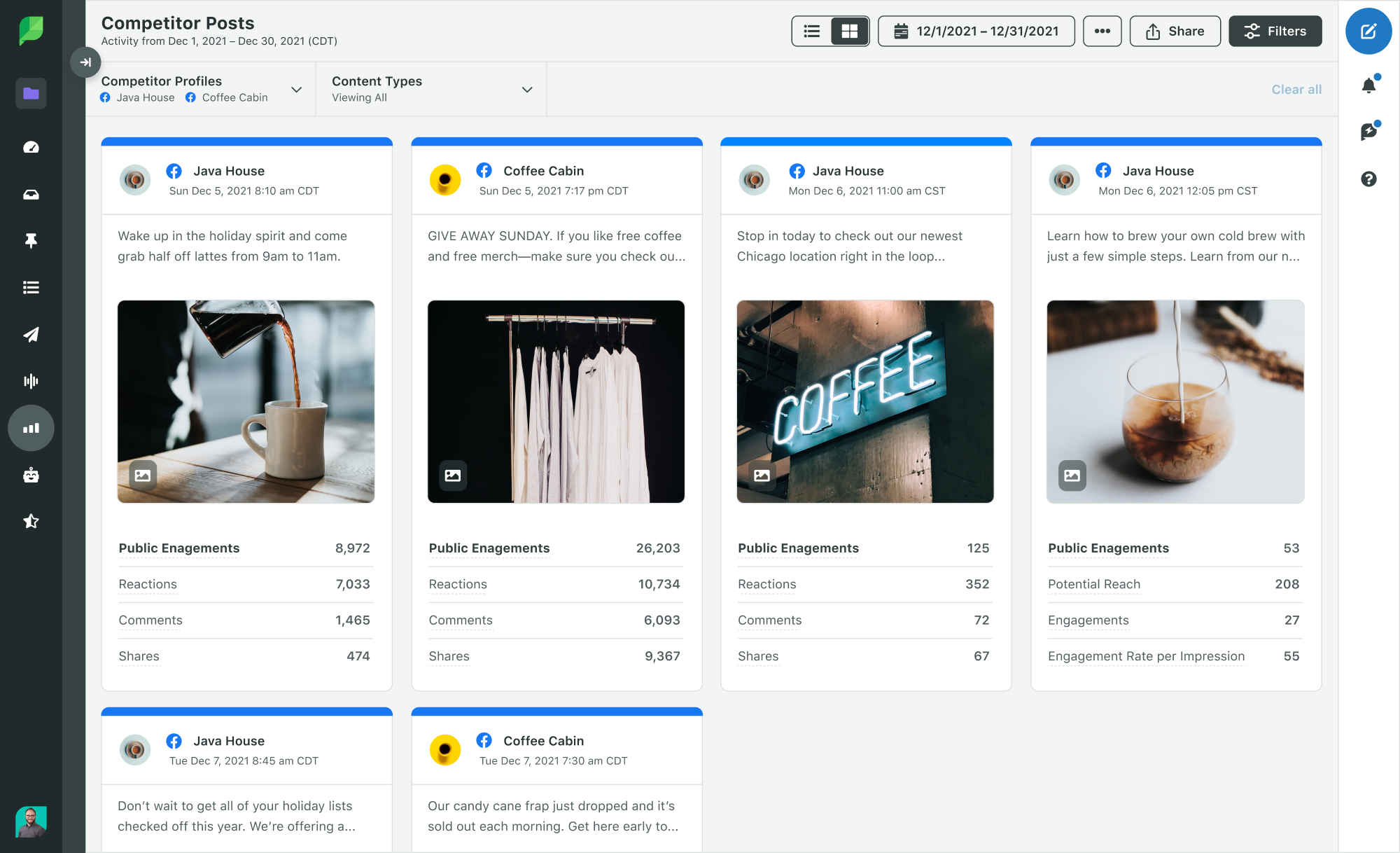
よくある質問
Meta Business Suite の使用方法に関してユーザーから寄せられるよくある質問をいくつか紹介します。
メタサポートに連絡するにはどうすればよいですか?
まず、Meta Business ヘルプ センターをチェックして、特定の質問や問題を検索するか、提案されているトラブルシューティング トピックを参照してください。
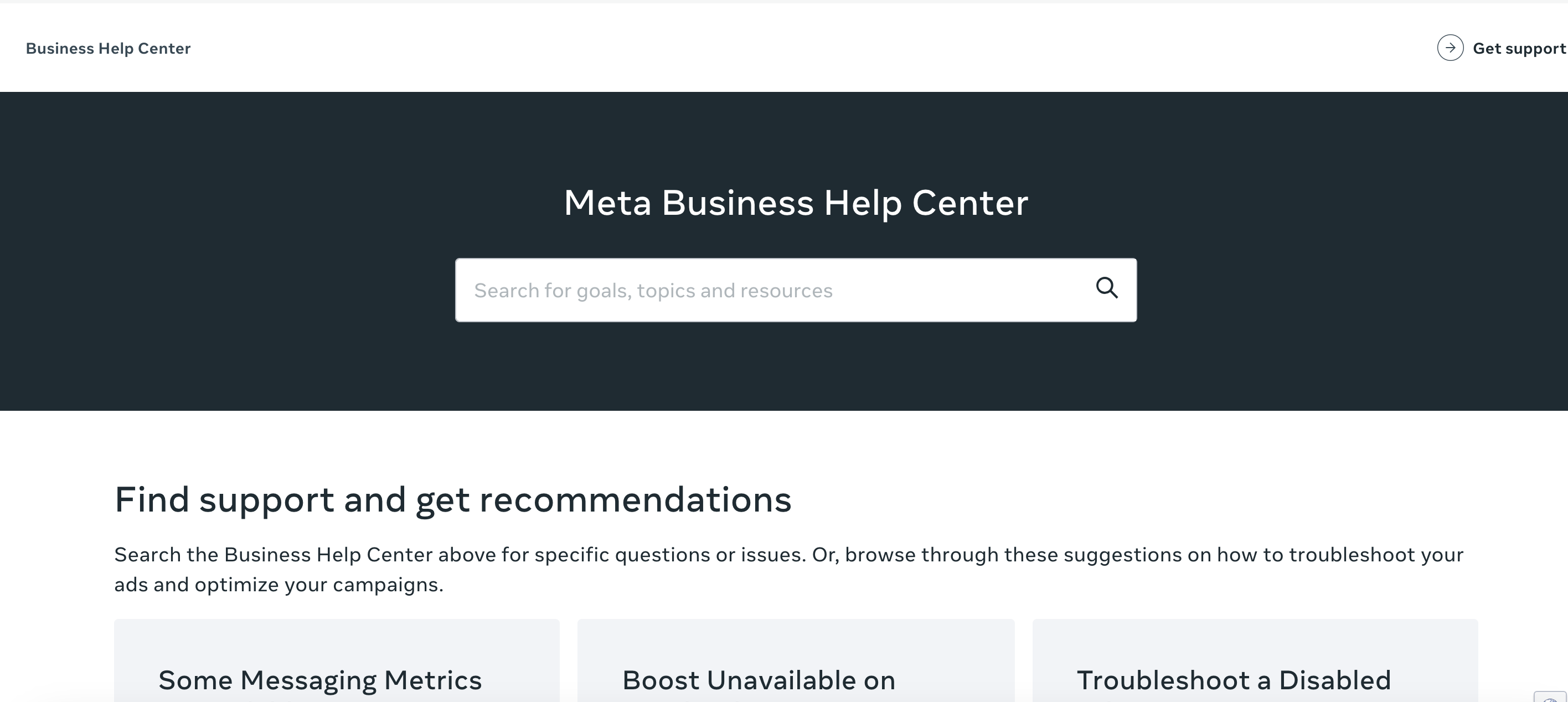
さらにヘルプが必要な場合は、Meta Business Suite を開いて、画面の左下にある [ヘルプ] ボタンをタップしてください。 画面右側にヘルプウィンドウが開きます。 [サポートに問い合わせる] ボタンが表示されるまで下にスクロールします。
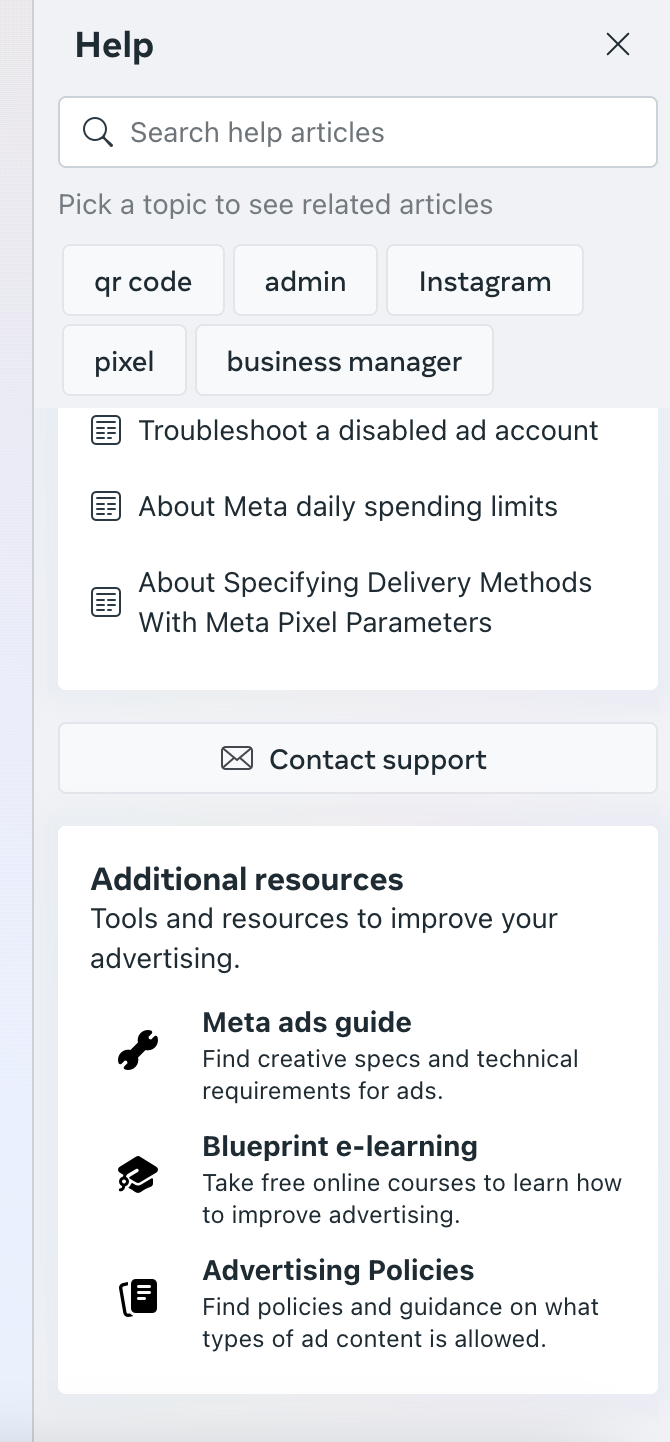
Meta で広告を購入する場合は、広告アカウント マネージャーにサポートについてお問い合わせください。 認証済みアカウントをお持ちの場合は、Meta の認証済みアカウント サポート チームにお問い合わせください。
従業員が退職し、ページにアクセスできなくなった場合はどうすればよいですか?
メタ ビジネス ページにアクセスできなくなった場合、そのページの責任者を見つける最も簡単な方法は、かつてあなたのブランド ビジネスに携わっていた人に尋ねることです。 元従業員または以前の代理店に電子メールまたはテキスト メッセージを送信し、あなたのページを所有するビジネス マネージャーに連絡できるかどうかを尋ねます。 元キャンペーン マネージャー、デジタル ディレクター、ソーシャル メディア マネージャー、またはデジタル広告を扱っていた人のような人を探してください。
あなたのページを所有するビジネス マネージャーの管理者を見つけた場合は、そのページをアカウントから削除するように依頼してください。 次に、そのページをビジネス マネージャーに追加します。 ビジネス マネージャーの管理者が見つからない場合は、ページ リリース リクエストのために追加の文書を Meta のサポート チームに提供する必要があります。
有効な身分証明書のコピー、ページとの関係、リクエストを行う理由、ページを所有するビジネス マネージャーの詳細を説明する署名済みの声明を送信する必要があります。 組織の Facebook ページ管理者がリクエストを送信する必要があります。コンサルタントや代理店の従業員はリクエストを送信できません。 このプロセスには 2 週間から 6 か月かかる場合があり、メタが検証できる正確な情報が必要です。
すべてのドキュメントを収集したら、チャット経由でメタ サポートに連絡し、ページ リリース リクエストに関するサポートを求めてください。 承認されたら、ページを新しいビジネス マネージャーに手動で追加する必要があります。
私のアカウントがハッキングされた場合はどうすればよいですか?
アカウントがハッキングされた場合は、Meta のヘルプ ページの手順に従ってください。
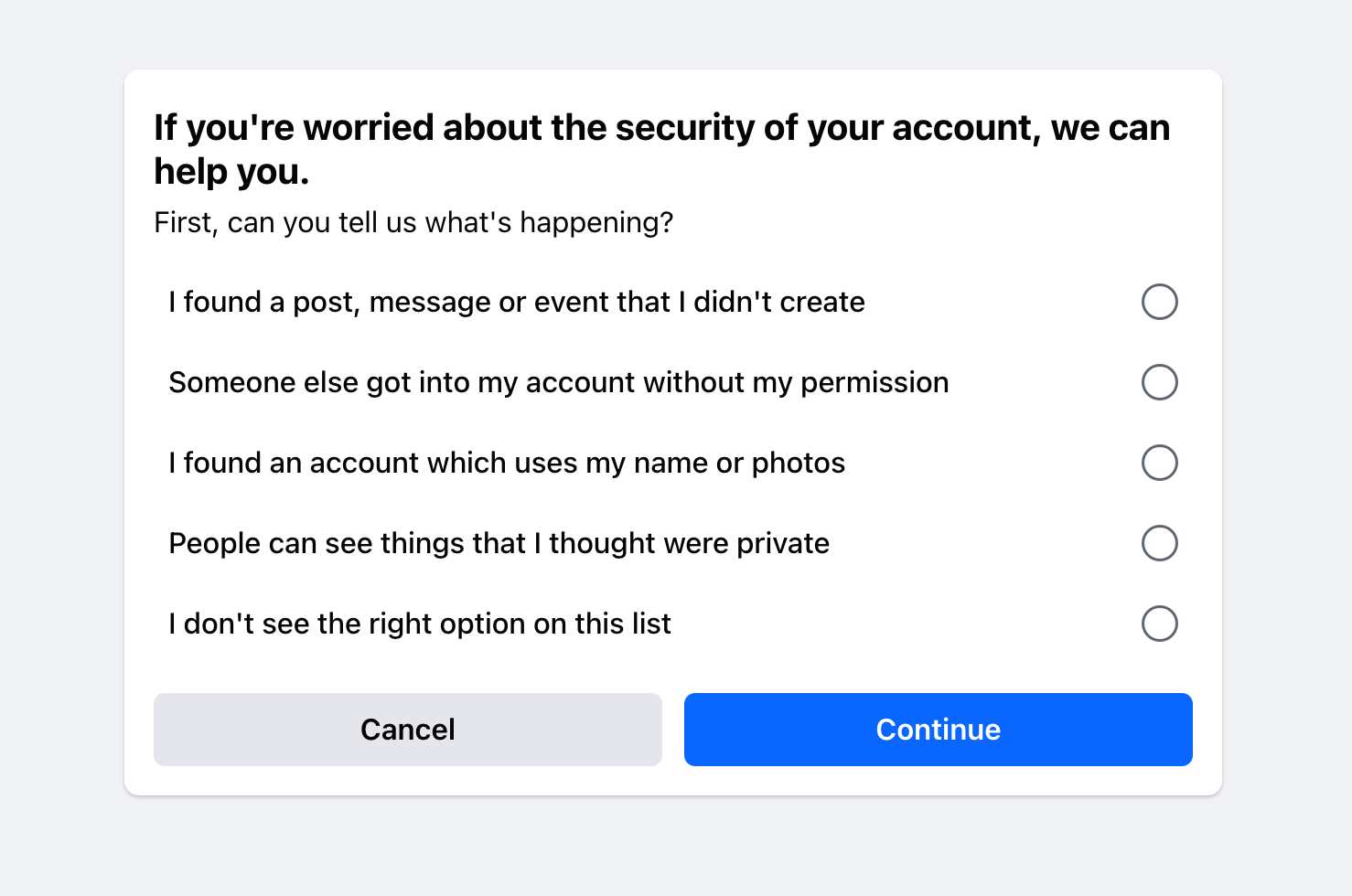
私のアカウントが制限されている場合はどうすればよいですか?
アカウントが制限されている場合は、このヘルプ記事を確認してください。 Meta Business Support に「できること」セクションが表示されます。 実行する必要がある手順が表示されます。
Facebook アカウントに大量のスパムが届きます。 それを減らすためのヒントはありますか?
大量のスパムに遭遇している場合は、受信する特定のキーワードを除外するルールを作成して、メタ受信トレイを自動化してみてください。
設定方法は次のとおりです。
- 受信箱に移動します。
- [自動化]をクリックします。 これは、インターフェイスの上部にある左から 2 番目のボタンです。
- 右上隅にある「オートメーションの作成」をクリックします。
- 新しいオートメーションを作成するには、 「最初から開始」をクリックします。
- ルールに名前を付けます。
- [この問題が発生した場合]で、 [新しいメッセージを受信しました]を選択して自動化を開始します。
- 「条件の追加」をクリックし、「キーワード」を選択します。
- 定期的なメッセージに主要なキーワードをいくつか入力します
- [このアクションを実行する]で、[マークとしてマーク]および[スパムに移動]を選択します。
- 変更内容を保存。
![Meta Business Suite の [自動化] 画面。](/uploads/article/237726/hShPXT2IH3pyqIPm.png)
Facebook および Instagram アカウントを Sprout に接続する際に問題が発生します。
Facebook または Instagram が Sprout から切断される理由は次のとおりです。
- しばらくアカウントを再認証していません。 Instagram プロフィールは、セキュリティ上の理由から 90 日ごとに再認証する必要があります。
- ログイン情報を多くの人と共有しすぎました。
- ページには新しいパスワードまたは管理者が設定されています。
- プロファイルに接続した管理者は管理者アクセスを失いました。
- プロファイルに接続した管理者が誰かによって削除されました。
Instagram プロフィールを再接続するには、このヘルプ記事の手順に従ってください。
接続の問題が解決しない場合は、次の点を自問してください。
- あなたのInstagramはビジネスプロフィールですか? Instagram モバイルアプリでこれを確認するには、プロフィールに移動し、「プロフィールを編集」をタップします。 ビジネス プロフィールにはビジネス情報セクションがあります。
- 管理者ステータスはありますか? Instagram ビジネス プロフィールまたは Facebook ページを Sprout に接続するには、管理者である必要があります。
- あなたの Instagram は適切な Facebook ページに接続されていますか? 再確認するには、Instagram モバイルアプリでプロフィールに移動し、「プロフィールを編集」をタップします。 「ビジネス情報」セクションのページをタップします。 正しい Facebook ページが選択されていることを確認してください。
- Facebook ビジネス統合は設定されていますか? Facebook でこれらの設定を確認してください。 設定を更新するには、Facebook から Sprout Social の統合を削除し、Sprout で Facebook と Instagram アカウントを再接続します。
それでもだめな場合は、Facebook から Sprout を削除しますが、古い投稿は削除しないでください。 次に、プロファイルを再認証します。 また、設定で Instagram をビジネス プロフィールに切り替えることもできますが、これを行うには Facebook の管理者権限が必要であることに注意してください。
マスタリング メタ ビジネス スイート
Facebook と Instagram は、数十億人のアクティブ ユーザーを抱え、視聴者とつながるためのトップ プラットフォームであり続けています。 Meta Business Suite を使用すると、ブランドはこれらのプラットフォーム全体で一貫した魅力的なソーシャル メディア プレゼンスを維持することがさらに容易になります。 これは、両方のプラットフォームにわたるコンテンツ管理、広告作成、視聴者エンゲージメントを簡素化する強力なツールです。
このガイドでは、Facebook (メタ) ビジネス スイートの概要から効果的な使用方法まで、Facebook (メタ) ビジネス スイートの使用について知っておくべきことをすべて説明しました。 しかし、あなたの旅はここで終わる必要はありません。 メタ マーケティングについてさらに詳しく知りたい場合は、Facebook マーケティングの完全ガイドを参照してプラットフォームを最大限に活用してください。
